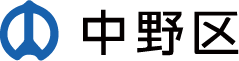よくある質問
アプリの使い方について
- Q アプリのダウンロードの仕方がわかりません。
-
A
App storeかGoogle playで「ナカペイ」と検索すると専用アプリが出てきますので、そちらからダウンロードしてください。
- Q ガラケーやパソコン等で利用できますか?
-
A
ガラケーやパソコンでの利用はできません。
【推奨】iOS/Androidともに最新の1つ前のバージョン以上
- Q 登録したパスワードを忘れてしまいました。
-
A
アプリの初めの画面から「パスワードを忘れた方」を押し、再設定手続きを行ってください。登録済みのメールアドレスにパスワード再設定用のURLが届きますので、パスワードを再設定してください。
- Q アプリの新規登録の際、認証コードを正しく入力してもエラーが出ます。
-
A
一度アプリを閉じていただき、再度新規登録より登録をお願いします。新規登録より登録した際、「メールアドレスが登録されています」と出る場合は、先ほど登録いただいたメールアドレス・パスワードよりログインをお願いします。
- Q アプリにログインする際、誤入力は上限何回までになりますでしょうか。また、どのくらいで再度ログインできるようになりますか?
-
A
5回以上間違えるとログインできない状況となります。
また、再度ログイン操作ができるようになるには1時間ほどかかりますので、お間違えのないようにお願いします。
- Q 入力したメールアドレスに認証メールが届きません。
-
A
「@regionalsuper.app」からの受信を許可してください。すでに許可されている場合は「迷惑メールフォルダ」のご確認もお願いします。
- Q SMSに認証コードが届きません。
-
A
お客様の端末がSMSを受信しない設定になっている可能性がございますので、ご確認をお願いします。 SMS受信設定については、端末のキャリア(携帯電話通信事業者)へお問い合わせをお願いします。
- Q アプリをダウンロードすることができないのですが、この機種が対応していないのでしょうか?
-
A
iOS/Androidともに最新の1つ前のバージョン以上のスマートフォンに対応しております。
※一部端末に関しては対応OSバージョン以上でも動作しない場合があります。
- Q スマホの機種変更をした場合の引継ぎ方法を教えてください。
-
A
機種変更の際には、以下の内容を確認して必ず操作を行ってください。
●携帯電話番号が変わらない場合
旧端末のナカペイアプリをログアウトし、新しい端末に「ナカペイ」アプリをダウンロードして、登録済みのメールアドレスとパスワードでログインすることで、引き続き利用できます。
●携帯電話番号が変わる場合
変更前の端末で、セキュリティ→電話番号設定→2段階認証設定を解除するを押し、2段階認証を解除の操作が完了後旧端末にてログアウトを行ってください。
その後、新しい端末に「ナカペイ」アプリをダウンロードして、登録済みのメールアドレスとパスワードでログインし、SMS認証を実施してください。
- Q メールアドレスの変更方法を教えてください。
-
A
メニュー画面の「セキュリティ」→「メールアドレス設定」から変更を行ってください。メールが届かない場合は「@regionalsuper.app」からの受信が許可されているかご確認ください。
- Q パスワードの変更方法を教えてください。
-
A
メニュー画面の「セキュリティ」→「パスワードの再設定」→「再設定メールを送信」から変更を行ってください。登録のメールアドレスに再設定用のURLが届きます。メールが届かない場合は「@regionalsuper.app」からの受信が許可されているかご確認ください。
- Q App storeもしくはGoogle playのIDを忘れてしまってアプリをダウンロードすることができないのですがどうしたらよいでしょうか?
-
A
IDについてはApple、Googleへ問合せ、ご確認をお願いいたします。
- Q ナカペイアプリの「貯める」の機能はどういったときに使うのか、教えてください。
-
A
ナカペイのポイントを貯める際に使用する機能です。
専用のQRコードを読み取ることで、ナカペイのポイントを貯めることができます。現在、イベント等でポイントを貯められるような企画を検討しております。 続報をお待ちください。